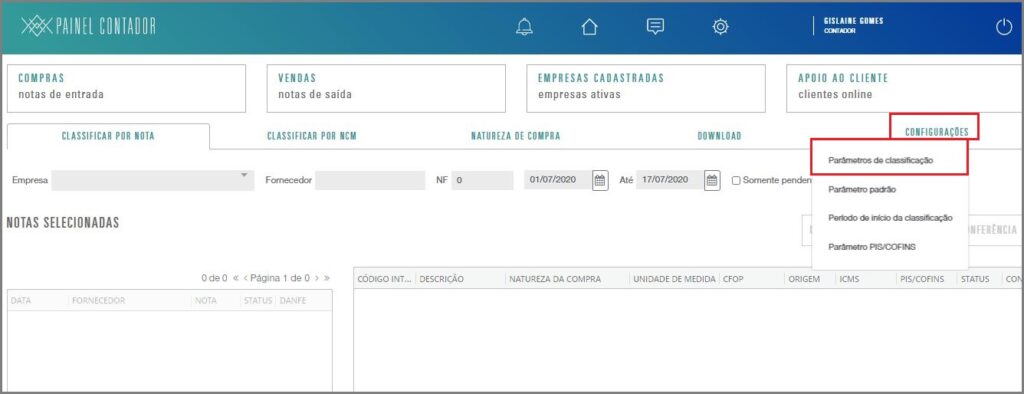028 – Como configurar parâmetros de classificação.
| Como configurar parâmetros de classificação. |
| Atenção: Este guia contém informações e imagens apenas ilustrativas. Utilize os dados de sua empresa. |
- Como configurar parâmetros de classificação?
- Respostas.
Na tela inicial acesse: Painel do Contador > Compras.
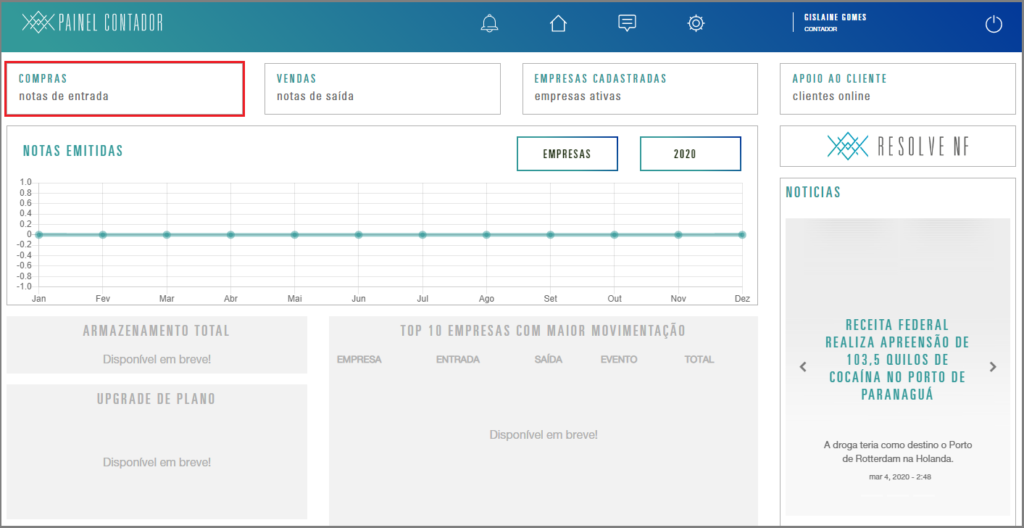
Ao acessar a tela inicial de classificação será apresentada a tela de Parâmetro de Classificação caso alguma empresa possua parâmetros pedentes. Assim informe selecionando o regime fiscal da empresa.

Selecione Atividade da empresa.

Selecione o Regime de tributação para a empresa.
O Regime de tributação é a tabela onde irá considerar a formula para a composição da Base de cálculo, alíquota para o cálculo automático do PIS/COFINS.

Selecione a forma de considerar os valores de IPI/ ICMS ST e FECP ST para empresas sem direito a crédito:
Ao selecionar a opção “Nenhum” o sistema irá considerar os valores de acordo com a classificação e operação de cada CST normalmente.
Ao selecionar a opção “Considerar no valor da mercadoria (C170)” o sistema irá considerar os valores de IPI, ICMS ST e FECP ST somando ao valor total do item, sendo ao assim ao baixar o XML o valor será gerado a tag VL_ITEM com o valor total do produtos somado aos impostos.

Após preencher todas as colunas após salvar os parâmetros o sistema atualiza o status na cor verde automaticamente.

Para acessar os Parâmetros de Classificação acesse: Configurações > Parâmetros de classificação.